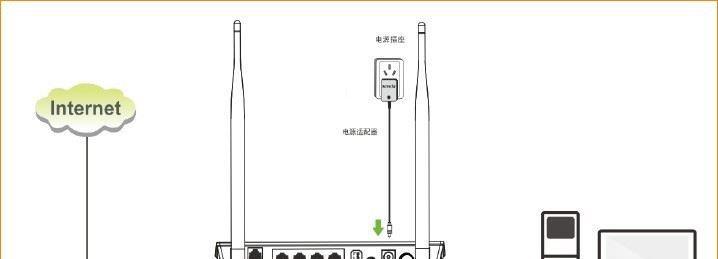如何查看本机IP和DNS服务器地址(掌握查看本机网络配置的方法,轻松解决网络问题)
在日常使用电脑或其他网络设备时,经常会遇到需要查看本机IP和DNS服务器地址的情况。例如,在网络连接故障时,我们需要了解本机网络配置信息来诊断问题,或者需要手动设置特定的IP和DNS服务器地址。本文将介绍如何查看本机IP和DNS服务器地址,并提供一些实用的方法和技巧。
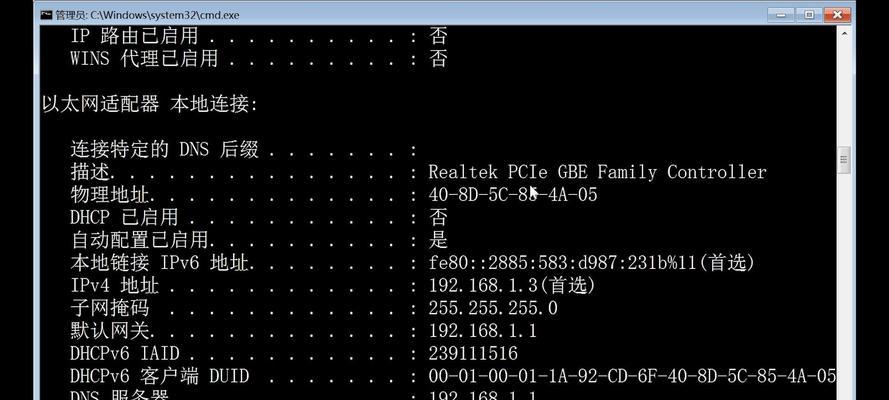
1.查看本机IP地址
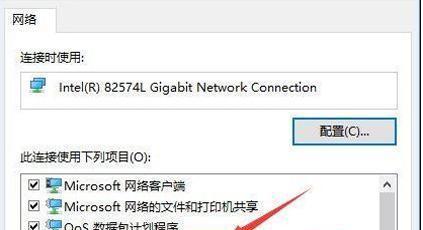
在Windows操作系统中查看本机IP地址有多种方法,通过命令行是最常用的方式之一。打开命令提示符窗口,输入"ipconfig"命令,系统会显示当前网络连接的详细信息,其中包括本机IP地址、子网掩码等。
2.查看本机IP地址(续)
另一种方法是通过控制面板中的网络和共享中心来查看。在控制面板中找到“查看网络状态和任务”或类似选项,点击后会显示当前网络连接的详细信息,包括本机IP地址。
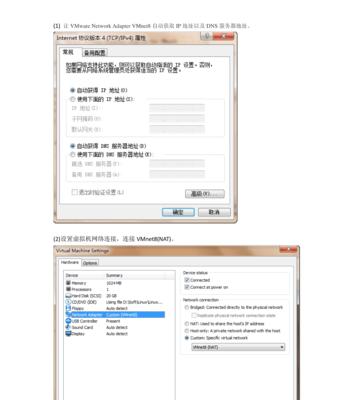
3.查看本机IP地址(续)
如果你使用的是Mac电脑,可以点击菜单栏中的“苹果图标”->“系统偏好设置”->“网络”,在网络设置窗口中可以看到当前网络连接的IP地址。
4.查看本机DNS服务器地址
通过命令行查看本机DNS服务器地址同样是最常用的方法之一。在命令提示符窗口中输入"ipconfig/all"命令,系统会显示详细的网络连接信息,包括本机IP地址、DNS服务器地址等。
5.查看本机DNS服务器地址(续)
在Windows操作系统中,也可以通过控制面板中的网络和共享中心来查看本机DNS服务器地址。打开控制面板,在网络和共享中心中找到当前连接的选项,点击后会显示当前网络连接的详细信息,包括DNS服务器地址。
6.查看本机DNS服务器地址(续)
对于Mac电脑用户,可以点击菜单栏中的“苹果图标”->“系统偏好设置”->“网络”,在网络设置窗口中可以看到当前网络连接的DNS服务器地址。
7.使用第三方工具查看本机IP和DNS服务器地址
除了系统自带的方法,还可以使用一些第三方工具来查看本机IP和DNS服务器地址。例如,有一些网络诊断工具可以提供更详细和全面的网络连接信息,包括IP和DNS服务器地址。
8.设置静态IP地址
在某些情况下,我们可能需要手动设置静态IP地址来满足特定的网络需求。通过修改网络连接属性,我们可以在本机上设置固定的IP地址,而不是使用自动分配的动态IP地址。
9.设置静态IP地址(续)
在Windows操作系统中,可以通过控制面板中的网络和共享中心来设置静态IP地址。在当前网络连接的选项中找到“属性”或类似选项,选择“Internet协议版本4(TCP/IPv4)”并点击“属性”,然后可以手动设置IP地址。
10.设置静态IP地址(续)
对于Mac电脑用户,可以点击菜单栏中的“苹果图标”->“系统偏好设置”->“网络”,在网络设置窗口中选择当前连接,点击“高级”,在TCP/IP选项卡中可以设置静态IP地址。
11.设置DNS服务器地址
除了设置IP地址,有时我们也需要手动设置DNS服务器地址。通过更改网络连接属性,我们可以指定使用特定的DNS服务器来解析域名。
12.设置DNS服务器地址(续)
在Windows操作系统中,可以通过控制面板中的网络和共享中心来设置DNS服务器地址。在当前网络连接的选项中找到“属性”或类似选项,选择“Internet协议版本4(TCP/IPv4)”并点击“属性”,然后可以手动设置DNS服务器地址。
13.设置DNS服务器地址(续)
对于Mac电脑用户,可以点击菜单栏中的“苹果图标”->“系统偏好设置”->“网络”,在网络设置窗口中选择当前连接,点击“高级”,在DNS选项卡中可以设置DNS服务器地址。
14.常见网络问题与解决
通过了解本机IP和DNS服务器地址,我们可以更好地诊断和解决一些常见的网络问题,例如网络连接失败、无法访问特定网站等。
15.
查看本机IP和DNS服务器地址对于诊断和解决网络问题至关重要。通过本文介绍的方法,我们可以轻松地获取这些信息,并根据需要进行设置和调整,提高网络连接的稳定性和速度。无论是在Windows还是Mac操作系统上,掌握这些技巧都会帮助我们更好地管理和优化本机网络配置。
版权声明:本文内容由互联网用户自发贡献,该文观点仅代表作者本人。本站仅提供信息存储空间服务,不拥有所有权,不承担相关法律责任。如发现本站有涉嫌抄袭侵权/违法违规的内容, 请发送邮件至 3561739510@qq.com 举报,一经查实,本站将立刻删除。
- 站长推荐
-
-

Win10一键永久激活工具推荐(简单实用的工具助您永久激活Win10系统)
-

华为手机助手下架原因揭秘(华为手机助手被下架的原因及其影响分析)
-

随身WiFi亮红灯无法上网解决方法(教你轻松解决随身WiFi亮红灯无法连接网络问题)
-

2024年核显最强CPU排名揭晓(逐鹿高峰)
-

光芒燃气灶怎么维修?教你轻松解决常见问题
-

如何利用一键恢复功能轻松找回浏览器历史记录(省时又便捷)
-

红米手机解除禁止安装权限的方法(轻松掌握红米手机解禁安装权限的技巧)
-

小米MIUI系统的手电筒功能怎样开启?探索小米手机的手电筒功能
-

华为系列手机档次排列之辨析(挖掘华为系列手机的高、中、低档次特点)
-

探讨路由器黄灯的含义及解决方法(深入了解路由器黄灯状况)
-
- 热门tag
- 标签列表
- 友情链接